学会分析数据——Eexcel生成图表共20页
- 格式:ppt
- 大小:3.52 MB
- 文档页数:10


巧用Excel图表展现分析数据巧用Excel图表展现分析数据很多朋友又开始了紧张的工作总结和下一阶段的工作计划。
这样的工作是细致而繁琐的,涉及的分类较多,数据量较大,所以在工作时是少不了使用图表来协助的,要用现在最流行的一句话来形容,满眼尽是图和表。
Excel图表的绘制可谓既简单又复杂,说它简单有两个意思,一是就算是没有太多Excel应用经验的人,依然能通过图表向导很快制作出图表对象;二是只要做出很简单的“柱形图”、“饼图”和“折线图”等基本图表,就能达到分析数据的目的。
同样,说它复杂也有两个意思,一是为了得到更好地数据分析和查看效果,所以还要为生成的图表做一系列的格式设置,如:系列格式美化、三维格式美化以及坐标轴和网格线设置等;二是图表可以与函数或宏等功能一起联用,制作出模拟图表或带有交互效果的高级图表。
经验一设置系列格式选项和三维视图格式制作任何类型的图表,通常都要对“图表系列”进行调整,包括对系列“颜色”、“形状”、“间距”和“重叠比例”等多方面的设置。
在下图(图1)中,可以看到上面的两个小图就是直接生成“柱形图”和“三维折线图”后的默认效果;而下面两个较大的图表则是经过对系列设置后的效果。
显然,对系列格式调整后图表,更有利于查看数据和分析数据。
图1对数据系列进行调整,最简单的方法就是对图表系列进行鼠标双击,在打开的“数据系列格式”对话框中可对系列进行“颜色”、“形状”、“选项”等多方面的设置。
对于三维图表除了要设置系列的格式外,还应设置好三维的视图格式,这样才能从最好的角度去查看,如上图中的“三维折线图”和下图(图2)中的“三维饼图”图表。
“设置三维视图格式”对话框,可以通过鼠标右键的快捷菜单或“图表”菜单调出。
图2在饼图的“设置三维视图格式”对话框中,可以对饼图的“仰角”、形状的“旋转”以及饼的.厚薄进行调整,如图3所示。
图3经验二设置坐标轴和网格线图表的坐标轴和网格线是查询数据时最重要的标准和依据,因此要将它调整和设置成最佳的效果。
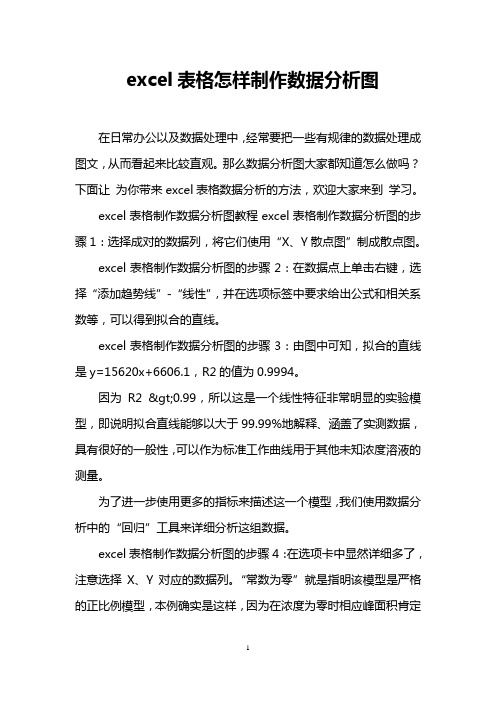
excel表格怎样制作数据分析图在日常办公以及数据处理中,经常要把一些有规律的数据处理成图文,从而看起来比较直观。
那么数据分析图大家都知道怎么做吗?下面让为你带来excel表格数据分析的方法,欢迎大家来到学习。
excel表格制作数据分析图教程excel表格制作数据分析图的步骤1:选择成对的数据列,将它们使用“X、Y散点图”制成散点图。
excel表格制作数据分析图的步骤2:在数据点上单击右键,选择“添加趋势线”-“线性”,并在选项标签中要求给出公式和相关系数等,可以得到拟合的直线。
excel表格制作数据分析图的步骤3:由图中可知,拟合的直线是y=15620x+6606.1,R2的值为0.9994。
因为R2 >0.99,所以这是一个线性特征非常明显的实验模型,即说明拟合直线能够以大于99.99%地解释、涵盖了实测数据,具有很好的一般性,可以作为标准工作曲线用于其他未知浓度溶液的测量。
为了进一步使用更多的指标来描述这一个模型,我们使用数据分析中的“回归”工具来详细分析这组数据。
excel表格制作数据分析图的步骤4:在选项卡中显然详细多了,注意选择X、Y对应的数据列。
“常数为零”就是指明该模型是严格的正比例模型,本例确实是这样,因为在浓度为零时相应峰面积肯定为零。
先前得出的回归方程虽然拟合程度相当高,但是在x=0时,仍然有对应的数值,这显然是一个可笑的结论。
所以我们选择“常数为零”。
“回归”工具为我们提供了三张图,分别是残差图、线性拟合图和正态概率图。
重点来看残差图和线性拟合图。
excel表格制作数据分析图的步骤5:在线性拟合图中可以看到,不但有根据要求生成的数据点,而且还有经过拟和处理的预测数据点,拟合直线的参数会在数据表格中详细显示。
本实例旨在提供更多信息以起到抛砖引玉的作用,由于涉及到过多的专业术语,请各位读者根据实际,在具体使用中另行参考各项参数,此不再对更多细节作进一步解释。
残差图是有关于世纪之与预测值之间差距的图表,如果残差图中的散点在中州上下两侧零乱分布,那么拟合直线就是合理的,否则就需要重新处理。

使用Excel快速生成报表和图表的方法在现代社会中,数据分析和可视化已经成为了各个行业中不可或缺的一部分。
而Excel作为一款强大的电子表格软件,为我们提供了丰富的功能和工具,使得我们能够快速、准确地生成各种报表和图表。
本文将介绍一些使用Excel快速生成报表和图表的方法,帮助读者提高工作效率。
一、数据准备与整理在开始生成报表和图表之前,首先需要准备好所需的数据。
数据可以来自各种渠道,如数据库、文本文件、网络等。
在将数据导入Excel之前,需要先进行数据整理和清洗,确保数据的准确性和完整性。
可以使用Excel提供的各种数据处理函数和工具,如筛选、排序、去重等,对数据进行必要的处理和清洗。
二、选择合适的图表类型生成报表和图表之前,我们需要根据数据的特点和分析需求,选择合适的图表类型。
Excel提供了多种图表类型,如柱状图、折线图、饼图、散点图等。
每种图表类型都有其适用的场景和特点。
例如,柱状图适用于比较不同类别的数据,折线图适用于显示数据的趋势变化,饼图适用于显示数据的占比关系等。
根据具体需求,选择合适的图表类型能够更好地展示数据。
三、生成报表和图表在选择了合适的图表类型后,我们可以开始生成报表和图表了。
Excel提供了直观的图表工具,使得生成报表和图表变得非常简单。
只需选中所需的数据范围,然后点击插入图表按钮,即可选择所需的图表类型并生成相应的图表。
Excel还提供了丰富的图表样式和布局选项,使得我们能够根据需求自定义报表和图表的外观。
四、数据分析与图表优化生成了报表和图表之后,我们可以进行数据分析和图表优化。
Excel提供了多种数据分析函数和工具,如平均值、求和、最大值、最小值等,能够帮助我们更深入地理解数据。
此外,我们还可以通过调整图表的样式、颜色、字体等,使得图表更加美观和易读。
在进行图表优化时,需要注意保持图表的简洁性和清晰性,避免过多的装饰和冗余信息。
五、动态报表与图表更新一旦生成了报表和图表,我们可能需要根据新的数据进行更新。

如何利用Excel制作图表第一章:Excel图表的基本介绍Excel是一款强大的办公软件,其图表功能广泛应用于数据分析和可视化展示。
在本章中,将介绍Excel图表的基本概念和使用方法,为后续章节的内容打下基础。
第二章:创建基本图表在这一章节中,将介绍如何使用Excel创建基本的图表,如柱状图、折线图、饼图等。
首先,我们需要选择所需数据,并在Excel中进行数据的输入和整理。
然后,根据数据的类型选择不同的图表类型,并对其进行设置和调整,以使图表更加直观、清晰。
第三章:图表的高级设置除了基本图表类型外,Excel还提供了丰富的图表设置和功能。
在这一章节中,将介绍如何使用Excel进行图表的高级设置,包括添加标题、调整颜色、设置数据系列、添加数据标签等。
通过这些高级设置,可以使我们的图表更加美观、专业,并且能够准确传达所要表达的信息。
第四章:数据的筛选与排序在这一章节中,将介绍如何利用Excel的筛选和排序功能对数据进行筛选和排序,以便更好地呈现在图表中。
通过数据的筛选和排序,可以根据特定的条件选择所需数据,并对其进行重新排序,从而更加清晰地展示数据的变化规律和趋势。
第五章:使用数据透视表制作图表数据透视表是Excel中非常强大的功能,可以对大量数据进行汇总和分析。
在本章节中,将介绍如何使用数据透视表制作图表。
通过对数据透视表的建立和设置,可以实现对复杂数据的快速分析和可视化展示,为决策提供有力支持。
第六章:图表的导出和分享除了在Excel中进行图表制作外,我们还可以将图表导出为其他格式,如图片、PDF等。
在这一章节中,将介绍如何将Excel图表导出为其他格式,并介绍如何将图表分享给他人,以便更好地展示和传播我们的数据和分析结果。
第七章:实例应用与案例分析在这一章节中,将通过实例应用和案例分析,进一步展示如何利用Excel制作图表,并结合实际场景进行数据分析。
通过实际案例,可以更好地理解和掌握Excel图表制作的技巧和方法,提升数据分析和可视化的能力。

excel表格图表制作教程Excel是一种广泛应用于数据处理和管理的电子表格软件,它不仅可以进行各种数据的记录和计算,还可以制作各种漂亮的图表来展示数据,提高数据的可视化效果。
本文将介绍如何使用Excel制作图表。
首先,打开一个新的Excel工作簿,输入要制作图表的数据。
可以在不同的单元格中输入数据,或者将数据直接复制粘贴到Excel中。
其次,在工作表中选择要制作图表的数据范围,可以使用鼠标拖动选择多个单元格,也可以按住Ctrl键并单击多个非连续的单元格。
然后,点击Excel页面顶部的“插入”选项卡,在“图表”组中选择要使用的图表类型。
Excel提供了多种图表类型如柱形图、折线图、饼图等,根据不同的数据类型和需求选择适合的图表类型。
接着,Excel会自动根据选择的数据范围生成默认的图表,可以通过选中图表并点击上方的“设计”选项卡进行进一步的图表设置。
例如,可以修改图表的标题、调整图表的大小、更改图表的颜色和字体等。
另外,也可以在图表的边缘位置出现一个小框,点击该小框会弹出“数据选择”对话框,可以通过添加和删除数据来调整图表显示的内容。
值得注意的是,Excel的图表功能还提供了很多高级的设置选项。
如果需要对图表进行更深入的定制,可以通过右键点击图表并选择“选择数据”来进一步调整数据范围,或者通过点击图表上的元素(如图例、坐标轴等)来设置其样式和格式。
最后,制作好的图表可以通过复制和粘贴的方式插入到Word、PowerPoint等其他Office软件中,也可以直接保存为图片格式,以便于在其他场合使用。
总之,Excel的图表功能可以帮助用户将复杂的数据变得直观易懂,通过制作漂亮的图表,可以更好地展示数据,便于他人的理解和使用。
希望本文的教程能够帮助读者快速掌握Excel的图表制作技巧。
Excel图表制作简易教程第一章简介Excel是一款强大的数据处理和分析工具,其图表功能能够直观地展示数据的趋势和关系。
本教程将为您介绍Excel图表的基本操作和一些常用的图表类型。
第二章数据准备在开始制作图表之前,首先需要准备好数据。
将需要展示的数据输入Excel工作表的单元格中,并确保每列都有相应的数据标题。
如需对数据进行计算或筛选,可以使用Excel的公式和筛选功能。
第三章制作柱形图柱形图是一种常见的图表类型,可以比较不同数据之间的大小或者观察同一数据在不同时间或地点的变化。
制作柱形图的方法如下:1.选中需要制作图表的数据区域;2.点击Excel顶部菜单栏中的"插入"选项卡;3.在图表组中选择"柱形图",并从下拉菜单中选择所需的柱形图类型;4.选择合适的图表布局和格式。
第四章制作折线图折线图适用于展示数据的趋势和变化关系。
制作折线图的步骤如下:1.选中需要制作图表的数据区域;2.点击Excel顶部菜单栏中的"插入"选项卡;3.在图表组中选择"折线图",并从下拉菜单中选择所需的折线图类型;4.选择合适的图表布局和格式。
第五章制作饼图饼图常用于表示数据的相对比例,特别适合展示各类别所占比例的情况。
制作饼图的方法如下:1.选中需要制作图表的数据区域;2.点击Excel顶部菜单栏中的"插入"选项卡;3.在图表组中选择"饼图",并从下拉菜单中选择所需的饼图类型;4.选择合适的图表布局和格式。
第六章制作散点图散点图用于展示两个变量之间的关系,适用于分析数据之间的相关性和趋势。
制作散点图的步骤如下:1.选中需要制作图表的数据区域;2.点击Excel顶部菜单栏中的"插入"选项卡;3.在图表组中选择"散点图",并从下拉菜单中选择所需的散点图类型;4.选择合适的图表布局和格式。
使用Excel进行数据表的制作与分析数据表的制作与分析对于各行各业的人士来说,都是一项非常重要的任务。
Excel作为一款强大的电子表格软件,不仅提供了简单易用的功能,还具备强大的数据处理和分析能力。
本文将介绍如何使用Excel进行数据表的制作与分析,帮助读者更好地处理和分析数据。
一、数据表的制作1. 打开Excel软件,点击"文件"菜单中的"新建"选项,选择"空白工作簿"。
2. 在工作簿中选择一个工作表,点击"插入"菜单中的"表格"选项,选择合适的表格样式。
3. 在表格中填写数据,每个数据占据一个单元格。
4. 可以使用快捷键Ctrl+C复制数据,Ctrl+V粘贴数据,也可以使用"编辑"菜单中的"复制"和"粘贴"选项进行复制粘贴操作。
5. 可以使用快捷键Ctrl+Z进行撤销操作,Ctrl+Y进行恢复操作。
6. 可以根据需要对表格进行格式化,比如设置字体样式、边框样式、背景颜色等。
二、数据表的分析1. 使用Excel的筛选功能,可以根据条件对数据进行筛选。
点击表格上方的列标题,选择"数据"菜单中的"筛选"选项,然后选择需要的筛选条件。
2. 使用Excel的排序功能,可以对数据进行排序。
点击表格上方的列标题,选择"数据"菜单中的"排序"选项,然后选择需要的排序方式。
3. 使用Excel的求和功能,可以对数据进行求和。
选中需要求和的数据,点击"公式"菜单中的"自动求和"选项,Excel会自动计算出求和结果。
4. 使用Excel的图表功能,可以对数据进行可视化展示。
选中需要生成图表的数据,点击"插入"菜单中的"图表"选项,选择合适的图表类型。
如何通过Excel的数据表和表功能进行数据的汇总分析可视化报表生成和数据分析Excel是一款功能强大的电子表格软件,广泛应用于数据处理、分析和报表生成等工作中。
通过Excel的数据表和表功能,可以实现数据的汇总、分析和可视化报表生成,为数据分析提供了便利和高效性。
下面将介绍如何使用Excel的数据表和表功能进行数据的汇总分析、可视化报表生成和数据分析。
一、数据表的创建和数据输入在Excel中,可以创建数据表用以存储和管理数据。
首先,在工作表中选择一块区域,将其设置为数据表区域。
然后,选择"插入"选项卡中的"表格"命令,点击"表格"命令后,Excel会弹出对话框,选择数据表的区域,并勾选"我的表格具有标题"选项。
点击"确定"后,Excel会将该区域转换为数据表。
在数据表中,可以直接输入数据,每列代表一个属性,每行代表一个数据记录。
可以通过双击单元格进行编辑,也可以直接在公式栏输入数据。
数据表还可以对数据进行排序和筛选,方便进行数据的组织和查找。
二、数据的汇总和分析功能1. 数据表的筛选和排序数据表提供了筛选和排序功能,可以方便地根据特定的条件筛选数据,或者按照某一列的值进行升序或降序排序。
选择需要筛选或排序的列,点击数据表工具栏中的"筛选"或"排序"按钮,即可使用相应的功能。
通过筛选和排序可以快速定位和整理数据,为后续的数据分析准备数据。
2. 数据表的求和和平均值在数据表中,可以对某一列的数值进行求和和平均值的计算。
选择需要计算的列,点击数据表工具栏中的"求和"或"平均值"按钮,即可获得相应的计算结果。
这对于数据的聚合、统计和结果的快速查看非常有用。
3. 数据透视表的生成和使用数据透视表是Excel中一种非常强大的数据分析工具,可以对大量数据进行汇总和分析,输出可视化的报表。
Excel中的数据图表制作和数据分析第一章:理解数据图表的重要性数据图表是Excel中最常见和有效的数据可视化工具之一。
它们以图形和图表的形式呈现数据,并能够帮助我们更好地理解和分析数据。
数据图表能够快速揭示数据中的模式、趋势、异常点和关联性,使得数据更具有可读性和可理解性。
第二章:基本的数据图表制作技巧在Excel中制作数据图表非常简单,只需几个简单的步骤就能完成。
首先,选择要制作图表的数据范围,然后在"插入"选项卡中选择适当的图表类型,例如柱状图、折线图或饼图等。
接下来,根据需求对图表进行调整,如修改图表标题、坐标轴标签、数据系列等。
最后,根据需要对图表进行格式化,如修改颜色、字体、线条样式等。
第三章:常见的数据图表类型Excel提供了丰富多样的数据图表类型,包括柱状图、折线图、饼图、散点图、雷达图等。
每种图表类型都有不同的用途和适用范围。
柱状图适合比较不同类别或不同时间点的数据,折线图适合显示数据的趋势和变化,饼图适合显示数据的占比关系,散点图适合显示数据的分布情况,雷达图适合比较多个指标的差异等。
第四章:高级数据图表制作技巧除了基本的数据图表制作技巧外,Excel还提供了一些高级的图表制作技巧,能够进一步增强数据图表的可视化效果。
例如使用二轴图表展示不同量级的数据,使用组合图表比较不同类型的数据,使用瀑布图展示数据的增减变化等。
这些高级的图表制作技巧可根据具体需求选择和应用,能够更好地呈现和分析复杂的数据。
第五章:数据分析与图表的关系数据图表不仅仅是用来展示数据,同时也是进行数据分析的有力工具。
图表能够帮助我们发现、理解和解释数据中的规律和关联性。
通过对图表的观察和分析,我们可以得出更深入的结论和洞察,并作出更明智的决策。
数据分析与图表密不可分,相互促进,共同为我们提供有价值的信息和洞察力。
第六章:数据图表在商业决策中的应用在商业决策中,数据图表起着至关重要的作用。
它们能够帮助我们了解市场趋势、产品销售情况、业务绩效等关键信息,以便做出正确的决策和制定有效的战略。